浩辰CAD提供了千余種命令,如果要從完整的命令列表中找到需要添加到界面中的CAD命令比較困難,所以在CUI對話框中提供了幾種方式來快速查找CAD命令,感興趣的小伙伴下面就和小編一起來了解一下吧!
1、分類過濾
從分類列表中選擇一種分類,下面列表中將只列出此類命令,顯示命令的數量將減少很多,更容易找到命令。如下圖所示:
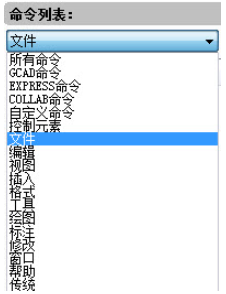
2、關鍵字過濾
在列表框后面有一個文本輸入框和放大鏡按鈕,在文本框中可以輸入一個或多個字符,命令列表將根據輸入的字符過濾顯示符合條件的命令,例如輸入【標注】,將只列出帶【標注】的命令。如下圖所示:
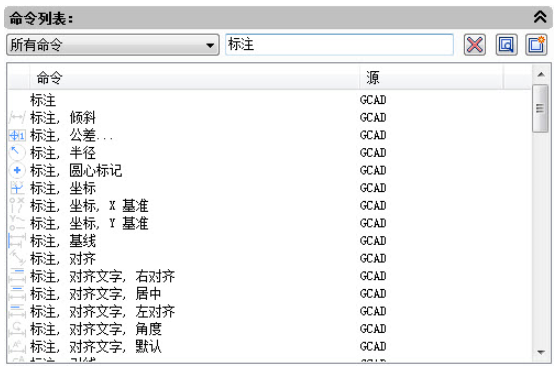
一旦輸入字符后,過濾命令的按鈕就變成了一個紅叉,單擊此按鈕可以清空文本框中輸入的內容。
3、查找和替換
利用列表和關鍵字只能減少列出的命令,使用查找可以直接定位并選中命令。如下圖所示:
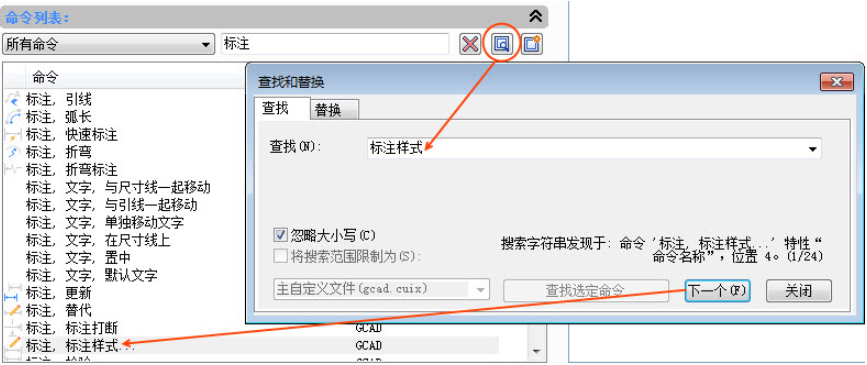
查找和替換還有另外一個作用,在命令列表中選擇一個命令后,可以在上面的樹狀列表中查找用到此命令的面板、工具條、菜單欄等。如下圖所示:
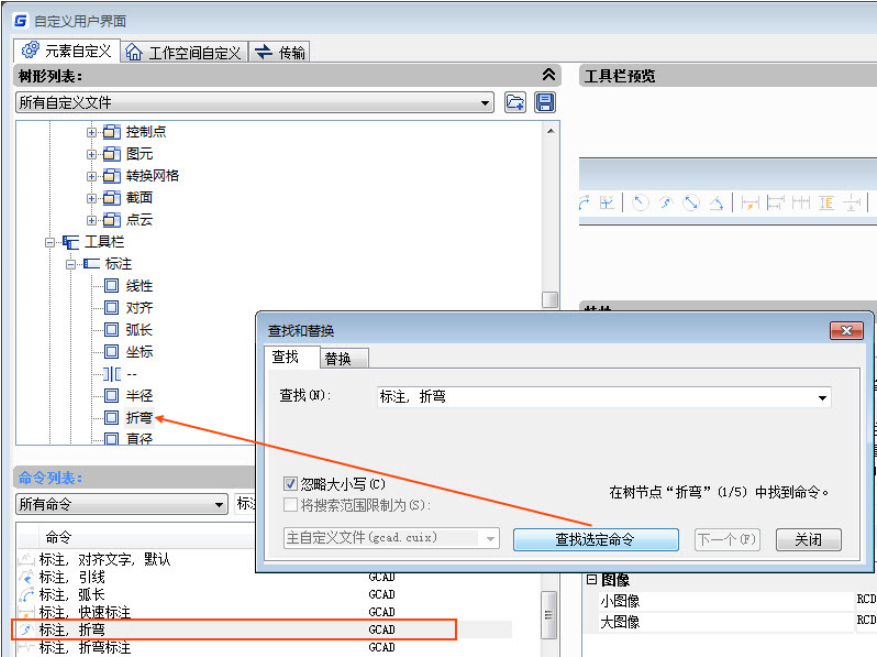
利用此功能還可以查找和替換命令的名稱或相關描述,但通常情況下不建議修改標準的命令名和相關說明。
4、創建新命令
如果需要將二次開發程序的命令添加到命令列表中,可以創建新命令,新命令會默認添加到主 CUI 的自定義命令中,特性設置可參照現有命令。如下圖所示:
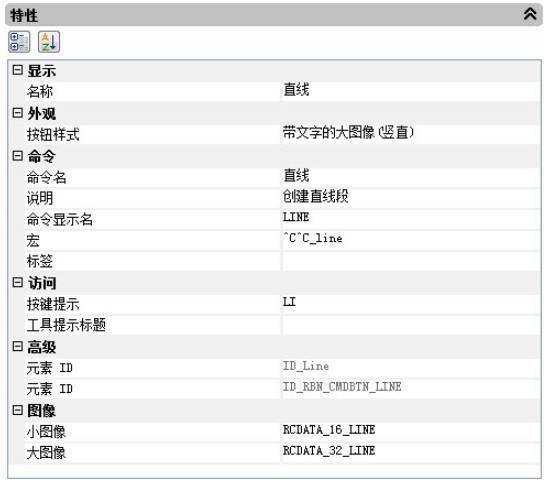
要定義命令的圖標,可在"特性"中點圖像后面的按鈕,導入圖片或圖標。也可在命令列表中右鍵單擊命令,選擇【按鈕圖像編輯】,打開【按鈕圖像】對話框,從軟件圖標庫中選用一個類似的圖標,也可導入一個設計好的圖標資源。
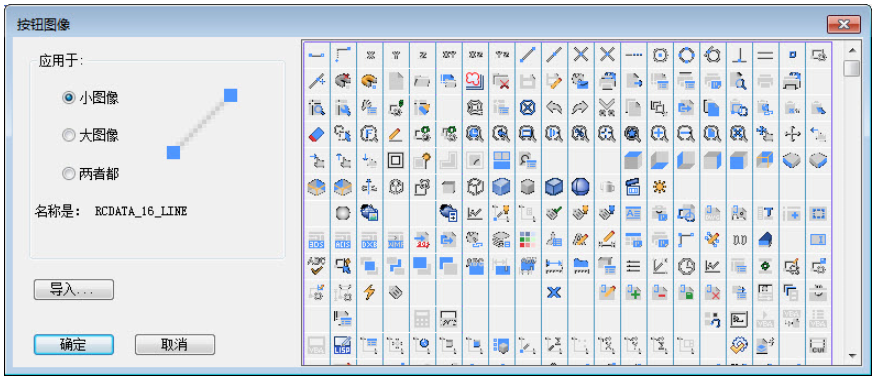
注:此版本并未提供圖像編輯功能,主要是考慮提供簡單的圖像編輯功能無法滿足用戶的需求,建議用戶用其他專用的圖像或圖標繪制軟件來制作圖標。
本節CAD教程小編給大家分享了浩辰CAD軟件中快速查找CAD命令的幾種方法,你學會了嗎?

2022-10-12

2022-09-23

2022-09-19

2022-08-12

2022-07-29

2022-07-25

2021-11-24

2021-08-10

2019-12-12

2019-11-19

2019-11-19

2019-11-19
